3ds Max インタフェースは、コントロール、ステータス情報、およびシーンの操作と表示を行うビューポートで構成されています。
3ds Max を使用する場合の最大の特長は、その汎用性です。多くの機能は、複数のインタフェース要素からアクセスできます。たとえば、アニメーションをコントロールするためにトラック ビューを開くには、メイン ツールバーからでも[グラフ エディタ](Graph Editors)メニューからでも行えますが、特定のオブジェクトのトラック ビューを呼び出す最も簡単な方法は、そのオブジェクトを右クリックし、クアッド メニューから[選択したトラック ビュー](Track View Selected)を選択することです。
ヒント: [X]キーを押しながら、ビューポートの何もない領域をクリックすると、[検索](Search)ダイアログ ボックスが開きます。このダイアログ ボックスにツールまたはアクションの名前を入力して、機能をすばやく見つけることができます。
また、キーボード ショートカットの追加、ツールバーやコマンド パネルの移動、新しいツールバーやツール ボタンの作成、ツール バーのボタンにスクリプトを記録するなどさまざまな方法でユーザ インタフェースをカスタマイズできます。
ユーザ インタフェースは高 DPI に対応していて、ディスプレイ ハードウェアの操作性を最適化することができます。
注: 3ds Max ヘルプ内のユーザ インタフェース(アイコン、ツールバーなど)のイメージの一部は、旧バージョンのソフトウェアのイメージである場合があります。
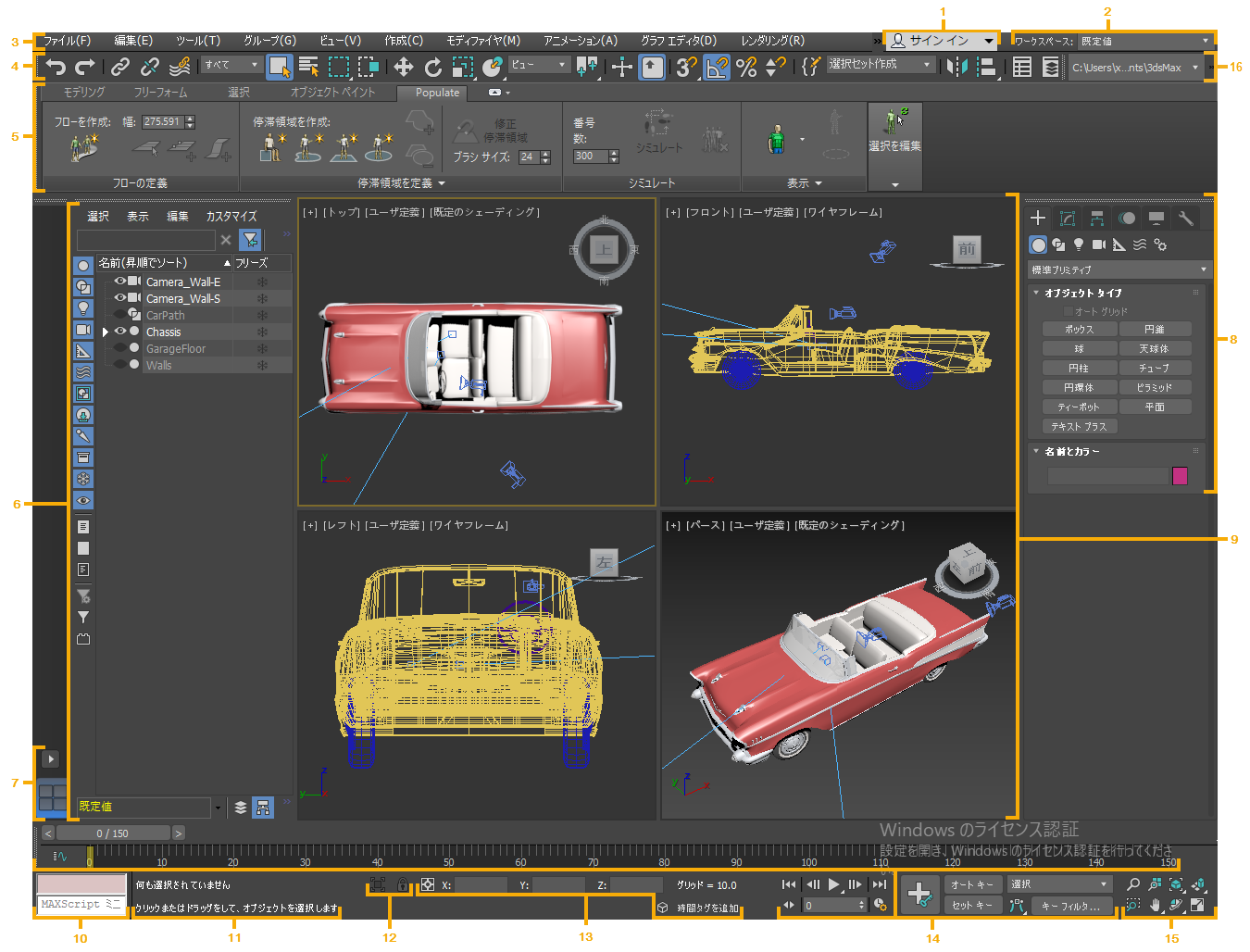
- ユーザ アカウント メニュー
- ワークスペース セレクタ
- メニュー バー
- メイン ツールバー
- リボン(Ribbon)
- シーン エクスプローラ(Scene Explorer)
- ビューポート レイアウト
- コマンド パネル
- ビューポート
- MAXScript ミニ リスナー
- ステータス ラインおよびプロンプト ライン
- [分離ツールの切り替え](Isolate Selection toggle)および[選択ロック切り替え](Selection Lock toggle)
- 座標表示
- アニメーション コントロールおよびタイム コントロール
- ビューポート ナビゲーション コントロール
- [プロジェクト](Projects)ツールバー

 ライセンスの管理またはオートデスク製品の購入を行うには、オートデスクアカウントにログインします。体験版の有効日数も表示されます。
ライセンスの管理またはオートデスク製品の購入を行うには、オートデスクアカウントにログインします。体験版の有効日数も表示されます。